Bagaimana Cara Memperbaiki Snapchat Tidak Memuat Snap?
Bermacam Macam / / November 28, 2021
Apakah Anda mencari cara untuk memperbaiki Snapchat tidak memuat foto atau cerita di ponsel Android Anda? Ini benar-benar membuat frustrasi ketika Anda menemukan Snapchat tidak memuat masalah terkunci. Jangan khawatir dalam panduan ini kami telah mencantumkan 8 cara untuk memperbaiki masalah ini.
Snapchat adalah salah satu aplikasi media sosial paling populer di pasar. Ini banyak digunakan oleh remaja dan dewasa muda untuk mengobrol, berbagi foto, video, memasang cerita, menelusuri konten, dan banyak lagi. Fitur unik Snapchat adalah aksesibilitas konten jangka pendeknya. Ini berarti pesan, foto, dan video yang Anda kirim menghilang dalam waktu singkat atau setelah dibuka beberapa kali. Ini didasarkan pada konsep 'hilang', kenangan, dan konten yang hilang dan tidak akan pernah bisa kembali lagi. Aplikasi ini mempromosikan ide spontanitas dan mendorong Anda untuk langsung membagikan momen apa pun sebelum hilang selamanya.
Semua pesan dan gambar yang dibagikan oleh teman-teman Anda dikenal sebagai snaps. Snap ini otomatis diunduh dan akan muncul di feed Anda. Namun, masalah umum dengan Snapchat adalah bahwa jepretan ini tidak dimuat dengan sendirinya. Alih-alih pesan “
Ketuk untuk memuat” ditampilkan di bawah snap. Ini agak membuat frustrasi karena; idealnya, Anda hanya akan diketuk untuk melihat jepretan. Dalam beberapa kasus, bahkan setelah mengetuk, jepretan tidak dimuat, dan yang Anda lihat hanyalah layar hitam tanpa konten. Hal yang sama terjadi dengan cerita Snapchat; mereka tidak memuat.
Mengapa terkunci tidak dimuat di Snapchat?
Penyebab utama di balik kesalahan ini adalah konektivitas internet yang buruk. Jika Anda internetnya lambat, maka Snapchat tidak akan memuat hasil jepretan secara otomatis. Sebagai gantinya, itu akan meminta Anda untuk mengunduhnya secara manual dengan mengetuk setiap snap satu per satu.
Selain itu, mungkin ada alasan lain seperti file cache yang rusak, bug atau gangguan, penghemat data atau pembatasan penghemat baterai, dll. Pada artikel ini, kita akan membahas masalah ini secara rinci dan melihat cara memperbaikinya. Di bagian selanjutnya, kami akan mencantumkan beberapa solusi yang dapat Anda coba perbaiki Snapchat tidak akan memuat foto atau masalah cerita.
Isi
- Snapchat tidak memuat foto? 8 cara untuk memperbaiki masalah!
- #1. Nyalakan Ulang Ponsel Anda
- #2. Pastikan Internet berfungsi dengan benar
- #3. Hapus Cache dan Data untuk Snapchat
- #4. Hapus Pembatasan Penghemat Data di Snapchat
- 5#. Bebaskan Snapchat dari Batasan Penghemat Baterai
- #6. Hapus Percakapan
- #7. Hapus Teman Anda lalu Tambahkan lagi
- #8. Perbarui atau Instal Ulang Snapchat
Snapchat tidak memuat foto? 8 cara untuk memperbaiki masalah!
#1. Nyalakan Ulang Ponsel Anda
Sebelum memulai dengan solusi khusus aplikasi apa pun, akan lebih baik untuk mencoba solusi lama "mematikan dan menghidupkannya lagi". Untuk sebagian besar masalah yang terkait dengan Android atau iOS, memulai ulang ponsel Anda lebih dari cukup untuk memperbaikinya. Oleh karena itu, kami sangat menyarankan Anda untuk mencobanya sekali dan lihat apakah itu memecahkan masalah Snapchat tidak memuat terkunci.Tekan dan tahan tombol daya hingga menu daya muncul di layar Anda dan kemudian ketuk tombol Restart/Reboot. Setelah ponsel Anda boot lagi, coba gunakan Snapchat dan lihat apakah itu mulai berfungsi seperti biasa. Jika terkunci masih tidak memuat secara otomatis, lanjutkan dengan solusi berikutnya.

#2. Pastikan Internet berfungsi dengan benar
Seperti yang disebutkan sebelumnya, koneksi internet yang lambat adalah alasan utama di balik masalah ini. Karena itu, mulailah pemecahan masalah dengan memastikan bahwa internet berfungsi dengan baik di perangkat Anda. Cara termudah untuk memeriksa konektivitas internet adalah membuka YouTube dan memutar video acak apa pun. Jika video diputar tanpa buffering, maka koneksi internet Anda baik-baik saja. Namun, jika tidak, maka jelas bahwa internet yang lambat menyebabkan Snapchat tidak berfungsi.
Anda dapat mencoba menyambungkan kembali ke jaringan Wi-Fi, memulai ulang router, dan jika itu tidak berhasil maka beralih ke data seluler Anda. Setelah, internet mulai berfungsi dengan baik, buka Snapchat lagi, dan lihat apakah snap dimuat dengan benar atau tidak.

#3. Hapus Cache dan Data untuk Snapchat
Semua aplikasi menyimpan beberapa data dalam bentuk file cache. Beberapa data dasar disimpan sehingga ketika dibuka, aplikasi dapat menampilkan sesuatu dengan cepat. Ini dimaksudkan untuk mengurangi waktu startup aplikasi apa pun. Namun, terkadang file cache lama rusak dan menyebabkan aplikasi tidak berfungsi. Itu selalu merupakan praktik yang baik untuk menghapus cache dan data untuk aplikasi. Jika Anda terus-menerus menghadapi masalah dengan Snapchat, coba bersihkan cache dan file datanya dan lihat apakah itu menyelesaikan masalah. Jangan khawatir; menghapus file cache tidak akan membahayakan aplikasi Anda. File cache baru akan secara otomatis dihasilkan lagi. Ikuti langkah-langkah yang diberikan di bawah ini untuk menghapus file cache untuk Snapchat.
1. Pergi ke Pengaturan di ponsel Anda.
2. Klik pada Aplikasi opsi untuk melihat daftar aplikasi yang diinstal pada perangkat Anda.

3. Sekarang cari Snapchat dan ketuk untuk membuka pengaturan aplikasi.

4. Klik pada Penyimpanan pilihan.

5. Di sini, Anda akan menemukan opsi untuk Hapus Cache dan Hapus Data. Klik pada tombol masing-masing, dan file cache untuk Snapchat akan dihapus.

6. Sekarang buka aplikasi lagi, dan Anda mungkin harus masuk. Lakukan itu dan lihat apakah terkunci secara otomatis atau tidak.
#4. Hapus Pembatasan Penghemat Data di Snapchat
Seperti yang disebutkan sebelumnya, koneksi internet yang stabil dan kuat sangat penting agar Snapchat berfungsi dengan baik. Jika Anda mengaktifkan penghemat data, ini mungkin mengganggu fungsi normal Snapchat.
Penghemat data adalah fitur bawaan Android yang berguna yang memungkinkan Anda menghemat data. Jika Anda memiliki koneksi internet terbatas, Anda mungkin ingin tetap menggunakannya. Ini karena Penghemat Data menghilangkan penggunaan data latar belakang. Ini termasuk pembaruan aplikasi otomatis, sinkronisasi otomatis, dan bahkan mengunduh pesan dan snap. Ini bisa jadi mengapa Snapchat tidak memuat foto sendiri dan alih-alih meminta Anda melakukannya secara manual dengan mengetuknya.
Oleh karena itu, kecuali Anda memiliki koneksi internet yang terbatas dan perlu menghemat data Anda, kami sarankan Anda untuk menonaktifkannya. Namun, jika Anda benar-benar harus menggunakannya, setidaknya bebaskan Snapchat dari pembatasannya. Ikuti langkah-langkah yang diberikan di bawah ini untuk melihat caranya.
1. Buka Pengaturan di ponsel Anda.
2. Sekarang, klik pada Nirkabel dan jaringan pilihan.

3. Setelah itu, ketuk pada penggunaan data pilihan.

4. Di sini, klik Penghemat Data Cerdas.
5. Jika memungkinkan, nonaktifkan Penghemat Data dengan mematikan sakelar di sebelahnya.
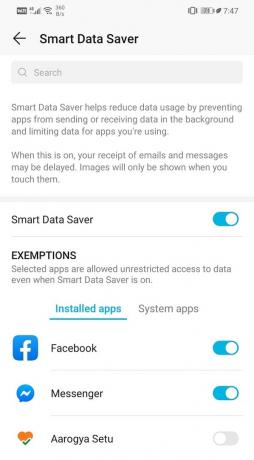
6. Jika tidak, pergilah ke Pengecualian bagian dan pilih Snapchat, yang akan terdaftar di bawah Aplikasi yang diinstal.

7. Pastikan sakelar sakelar di sebelahnya AKTIF.
8. Setelah pembatasan data dihapus, Snapchat akan mulai memuat foto secara otomatis seperti dulu.
Baca juga:Bagaimana Cara Melihat Snap yang Dihapus atau Lama di Snapchat?
5#. Bebaskan Snapchat dari Batasan Penghemat Baterai
Seperti penghemat data, semua perangkat Android memiliki mode Penghemat Baterai yang membantu Anda memperpanjang masa pakai baterai. Ini membatasi aplikasi agar tidak berjalan diam di latar belakang dan dengan demikian mengubah daya. Meskipun ini adalah fitur yang sangat berguna yang mencegah baterai perangkat terkuras habis, ini mungkin memengaruhi fungsionalitas beberapa aplikasi.
Penghemat baterai Anda mungkin mengganggu Snapchat dan fungsi normalnya. Snap yang secara otomatis memuat Snapchat adalah proses latar belakang. Ini mengunduh snap ini di latar belakang untuk langsung melihatnya saat Anda membuka aplikasi. Ini tidak akan mungkin jika pembatasan Penghemat Baterai aktif untuk Snapchat. Untuk memastikan, nonaktifkan penghemat baterai untuk sementara atau bebaskan Snapchat dari pembatasan Penghemat Baterai. Ikuti langkah-langkah yang diberikan di bawah ini untuk memperbaiki Snapchat tidak akan memuat masalah terkunci:
1. Membuka Pengaturan pada perangkat Anda.
2. Sekarang ketuk Baterai pilihan.

3. Pastikan bahwa sakelar sakelar lanjut ke mode hemat daya atau penghemat baterai dinonaktifkan.

4. Setelah itu, klik pada Penggunaan baterai pilihan.

5. Pencarian untuk Snapchat dari daftar aplikasi yang diinstal dan ketuk di atasnya.
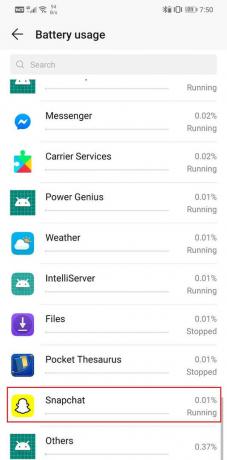
6. Setelah itu, buka pengaturan peluncuran aplikasi.
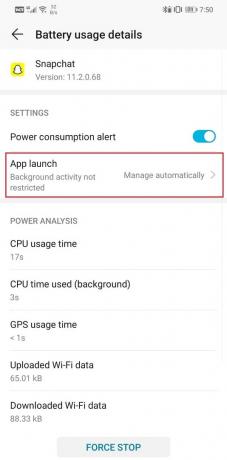
7. Nonaktifkan Kelola pengaturan Otomatis dan kemudian pastikan untuk mengaktifkan sakelar sakelar di sebelah Luncurkan otomatis, Peluncuran sekunder, dan Jalankan di Latar Belakang.
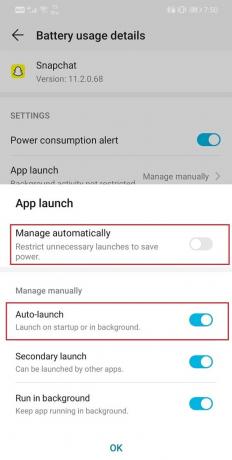
8. Melakukannya akan mencegah aplikasi Penghemat baterai membatasi fungsi Snapchat dan memecahkan masalah Snapchat tidak memuat Snaps.
#6. Hapus Percakapan
Jika foto atau cerita tidak dimuat untuk orang tertentu dan berfungsi dengan baik untuk orang lain, maka cara terbaik untuk memperbaikinya adalah dengan menghapus percakapan. Satu hal yang perlu Anda ingat adalah bahwa hal itu akan menghapus semua foto sebelumnya yang telah Anda terima darinya. Ini akan menghapus semua percakapan yang Anda lakukan dengan orang itu. Sayangnya, ini adalah harga yang harus Anda bayar untuk memperbaiki snap yang tidak dimuat. Ikuti langkah-langkah yang diberikan di bawah ini untuk melihat caranya.
1. Pertama, buka aplikasi Snapchat dan pergi ke Pengaturan.
2. Sekarang pilih Tindakan Akun pilihan.
3. Setelah itu, ketuk pada Hapus Percakapan tombol.
4. Di sini, Anda akan menemukan daftar semua orang yang telah Anda kirimi atau terima pesan atau jepretannya.
5. Cari orang yang fotonya tidak dimuat dan ketuk tombol silang di sebelah nama mereka.
6. Percakapan mereka akan dihapus, dan setiap jepretan lebih lanjut yang Anda terima dari mereka akan dimuat seperti dulu.
#7. Hapus Teman Anda lalu Tambahkan lagi
Jika masalah berlanjut bahkan setelah menyelesaikan percakapan, Anda dapat mencoba menghapus orang tersebut dari daftar teman Anda. Anda dapat menambahkannya lagi setelah beberapa waktu dan mudah-mudahan, ini akan memperbaiki masalah. Ikuti langkah-langkah yang diberikan di bawah ini untuk mempelajari caranya.
1. Pertama, buka aplikasi dan ketuk Tambah teman pilihan.
2. Setelah itu, pergi ke Bagian Temanku.
3. Di sini, cari orang yang terpengaruh dan hapus dia dari daftar.
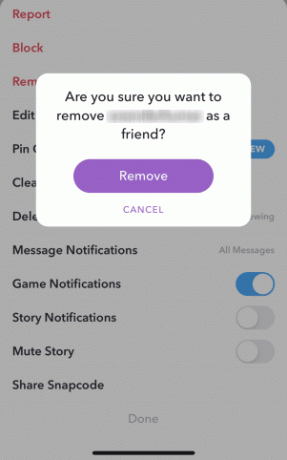
4. Melakukannya akan menghapus semua pesan dan foto yang diterima dari orang tersebut. Ini akan memiliki efek yang sama seperti menyelesaikan Percakapan.
5. Sekarang, tunggu beberapa saat, lalu tambahkan lagi sebagai teman Anda.
6. Melakukannya akan memperbaiki masalah terkunci yang tidak dimuat untuk orang tersebut.
#8. Perbarui atau Instal Ulang Snapchat
Jika tidak ada metode di atas yang berfungsi, coba perbarui aplikasi. Namun, jika pembaruan tidak tersedia, Anda perlu mencopot pemasangan aplikasi dan memasangnya kembali. Sering kali, pembaruan dilengkapi dengan perbaikan bug yang menghilangkan masalah seperti ini. Karena itu, jika tidak ada yang berfungsi, pastikan untuk memeriksa apakah pembaruan tersedia atau tidak.
1. Hal pertama yang perlu Anda lakukan adalah membuka Play Store pada perangkat Anda.
2. Sekarang ketuk pada bilah Pencarian dan masukkan Snapchat.
3. Buka aplikasi dan lihat itu menunjukkan Opsi pembaruan. Jika ya, lakukan dan perbarui Snapchat.

4. Namun, jika tidak ada opsi pembaruan, berarti aplikasi Anda sudah diperbarui ke versi terbaru.
5. Satu-satunya alternatif adalah mencopot pemasangan aplikasi dengan mengetuk Copot pemasangan tombol.
6. Anda dapat me-restart telepon Anda sekali dan kemudian instal Snapchat lagi dari Play Store.
7. Terakhir, coba gunakan aplikasi lagi dan lihat apakah itu berfungsi dengan baik atau tidak.
Direkomendasikan:
- Cara Memalsukan atau Mengubah Lokasi Anda di Snapchat
- Google Kalender Tidak Berfungsi? 9 Cara Memperbaikinya
- Perbaiki WhatsApp Tanggal Telepon Anda adalah Kesalahan Tidak Akurat
Kami harap informasi ini berguna bagi Anda dan Anda dapat memperbaiki Snapchat yang tidak memuat masalah snap. Snapchat adalah aplikasi yang sangat keren dan menarik dan sangat populer di kalangan generasi muda. Namun, ada kalanya bahkan aplikasi terbaik tidak berfungsi atau terganggu dengan bug.
Jika Snapchat masih tidak memuat snap setelah mencoba semua solusi yang dibahas dalam artikel ini, maka kemungkinan besar masalahnya bukan khusus perangkat. Masalahnya mungkin terletak di ujung server Snapchat. Server aplikasi mungkin sedang down sementara, dan dengan demikian Anda tidak dapat memuat snaps. Tunggu beberapa saat, dan itu akan diperbaiki. Sementara itu, Anda juga dapat menulis ke dukungan pelanggan mereka dengan harapan penyelesaian yang cepat.


